
Dans le travail quotidien, nous devons souvent utiliser des lignes de démarcation dans les tableaux Excel pour séparer différentes zones ou mettre en valeur des données importantes. Cependant, beaucoup de gens ne savent pas comment ajouter des lignes de démarcation rapidement et facilement. Cet article de l'éditeur PHP Xiaoxin vous présente en détail comment créer facilement des lignes de séparation dans Excel, notamment en utilisant les bordures, la mise en forme conditionnelle et le code VBA. En lisant le didacticiel ci-dessous, vous maîtriserez les étapes d'utilisation de ces méthodes et serez en mesure d'ajouter habilement des lignes de séparation à vos tableaux Excel, améliorant ainsi l'efficacité du travail et la lisibilité des tableaux.
Ouvrez le tableau où les lignes de démarcation doivent être ajoutées.
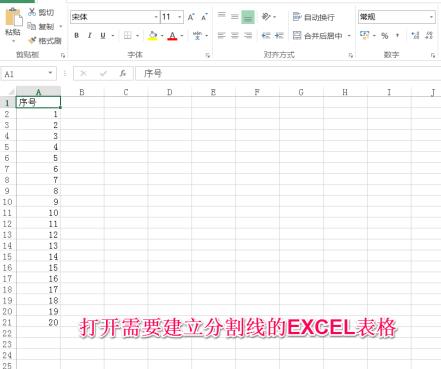
Cliquez avec le bouton droit sur la ligne dans laquelle vous souhaitez insérer une ligne de séparation et insérez une ligne vide.

Entrez [! 】.
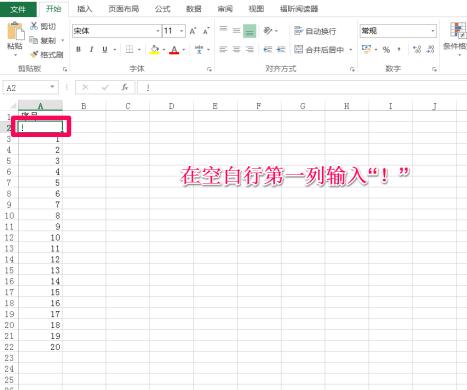
Sélectionnez la plage où les lignes de démarcation doivent être tracées.

Cliquez sur la flèche dans le coin inférieur droit de [Alignement] pour faire apparaître la zone de configuration permettant de définir l'alignement.

Sélectionner】 Alignement horizontal 【Remplir 【dans le menu déroulant】, puis cliquez sur OK 【.

Retour au tableau Excel et la ligne de démarcation est établie.

Utilisez Format Painter pour créer d'autres lignes de séparation linéaires
Cliquez avec le bouton droit sur la ligne où vous souhaitez insérer une ligne de séparation et insérez une ligne vierge.
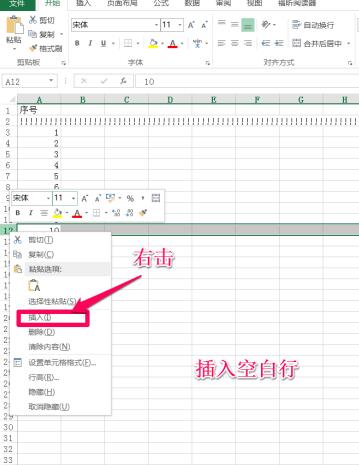
Entrez [#] dans la première colonne de la ligne vide insérée.

Insérez la troisième ligne de la même manière et entrez le symbole de la ligne de séparation dans la première colonne]~[.
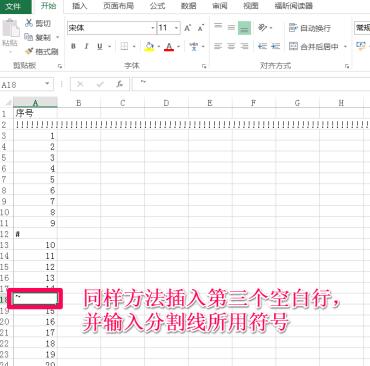
Sélectionnez la ligne de séparation dans la première rangée, double-cliquez pour démarrer le pinceau de format.

À ce moment, il y a un petit pinceau sur la flèche de la souris. Déplacez-le vers la zone des deuxième et troisième rangées de lignes de démarcation pour remplir la zone de la ligne de démarcation.

Ce qui précède est le contenu détaillé de. pour plus d'informations, suivez d'autres articles connexes sur le site Web de PHP en chinois!
 Que dois-je faire si j'oublie mon mot de passe haut débit ?
Que dois-je faire si j'oublie mon mot de passe haut débit ? Algorithme a priori des règles d'association
Algorithme a priori des règles d'association Marquage de couleur du filtre en double Excel
Marquage de couleur du filtre en double Excel Comment utiliser fprintf dans matlab
Comment utiliser fprintf dans matlab Introduction aux équipements de surveillance des stations météorologiques
Introduction aux équipements de surveillance des stations météorologiques Topologie du réseau
Topologie du réseau Comment résoudre le problème du serveur DNS qui ne répond pas
Comment résoudre le problème du serveur DNS qui ne répond pas Qu'est-ce que l'interface Web
Qu'est-ce que l'interface Web